在线配色器
搭出好色彩

描边路径操作非常简单。不过运用起来就是千变万化的。如下面的教程,基本上都是用描边路径来制作色块,不过作者通过控制描边画笔的大小、颜色、渐变等,做出色彩非常丰富的字体

CS4推出了强大3D工具,经过一系列完善,CS6自带的3D工具功能更强大,操作也更人性化,做一些简单的3D效果完全可以比美专业的3D软件。本教程的文字制作过程介绍的

本教程的文字看上去并不是很复杂,不过制作过程是非常繁琐的,其中包含了很多细节的处理。如文字纹理部分都需要用一些滤镜及图层样式等来制作,文字表面的奶酪需要用画笔结合图
最终效果图:

第1步:新建一个文件,图象大小为600X400象素,颜色模式选择RGB模式,分辨率设置为300,选择白色背景。
第2步:先新建图层1,取名‘长方体’并将此图层填充为白色,执行菜单-滤镜-渲染-3D变换,在3D变换设置面板中选择左侧的立方体工具,在中间的画布区域中拉一个立体四方型,完成后再用左侧工具条中的直接选择工具来拖动四方型上四个角的节点,将四方型的形状调整至如图样式。
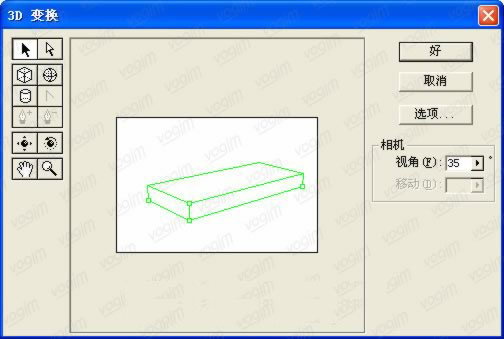
第3步:选择左侧工具条上的‘轨迹球工具’,来旋转四方型轮廓,在旋转过程中如果长方体被转到了画布以外的话,可以用‘全景相机工具’来将长方体拖回画布中。完成旋转后如图
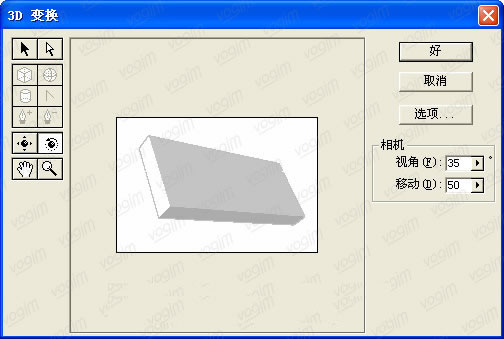
然后再点击设置面板右侧的选项按钮,将分辨率设置为‘高’,消除锯齿也设置为‘高’,并取消‘显示背景’的设置。完成后如图
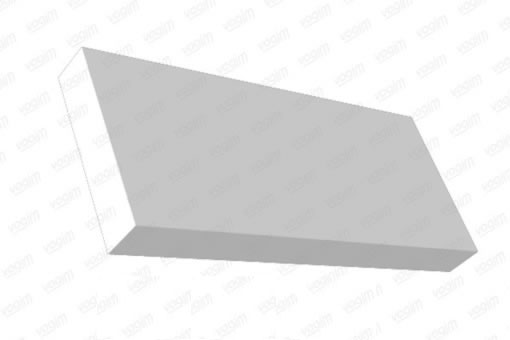
第4步:长体长方体完成了,但是看上去边角太尖锐、太生硬了,下面来把它处理的柔和点。按住CTRL点击‘金属块’图层,执行菜单-滤镜-模糊-高斯模糊,将模糊半径设置为2个象素,这样看上去的长方体边缘就圆滑了
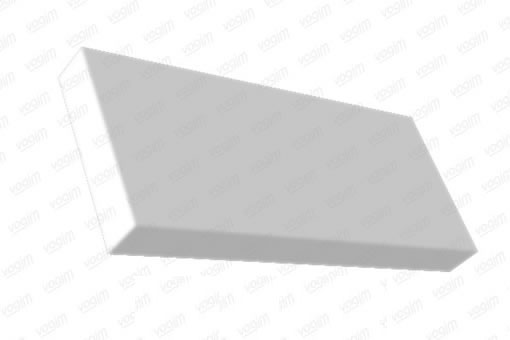
但是四周边缘还是有黑色杂边,我们得去除它。方法很简单,不要取消选区,执行菜单-选择-修改-收缩,将选区收缩2个象素,再执行菜单-选择-反选,并将选中的图象删除,如图
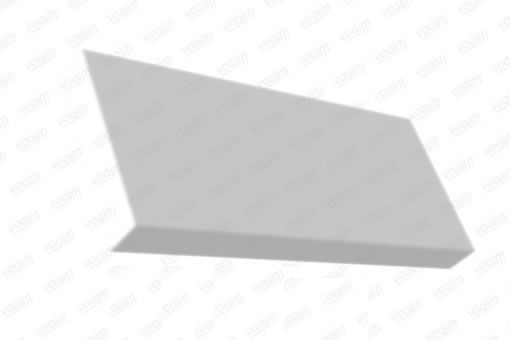
第5步:现在的长方体才算大致完成了,但是现在还是平板的没有材质感,接着就来为它帖上材质。先在‘长方体’图层上面新建一个图层,取名‘材质’,将前景色设置为R:158、G158、B:158,背景色设置为白色,并用前景色填充此图层,再执行菜单-滤镜-杂色-添加杂色,将杂色的数量设置为10%,完成后再执行菜单-滤镜-渲染-分层云彩。再执行菜单-滤镜-素描-网状,将浓度设置为50,黑色色阶设置为10,白色色阶设置为0。如图
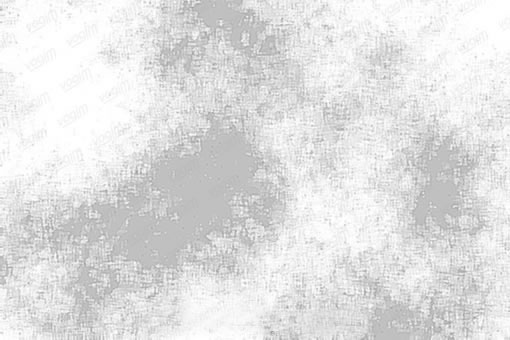
Copyright © 2016-2022 WWW.PSDEE.COM All Rights Reserved 版权归PSDEE教程网所有
本站所发布内容部分来自互联网,如有侵犯到您的权益烦请通知我们,我们会在3个工作日内删除相关内容
联系QQ:309062795 闽ICP备10004512号-4